Apple Watch 功能教學:控制中心的功能操作及狀態顯示
在第一章 Apple Watch 的基本介紹時,我們曾介紹過如何喚出 Apple Watch 的「控制中心」,不過控制中心的各個圖案是什麼意思,又可以如何使用呢?我們馬上進入 Apple Watch 的第三課介紹:控制中心的功能操作及狀態顯示。

Apple Watch 的連接狀態顯示
打開了 Apple Watch 的控制中心後,我們可以在 Apple Watch 的左上角看到一個 iPhone 的圖示,當我們的 Apple Watch 與 iPhone 有連接時,就會顯示綠色的 iPhone 圖示,如果 Apple Watch 與 iPhone 中斷時,就會顯示紅色的 iPhone 圖示。Apple Watch 本身也具有 Wi-Fi 模組,而且會同步 iPhone 上所擁有的 Wi-Fi 密碼,當 Apple Watch 與 iPhone 中斷,但附近有已知密碼的 Wi-Fi 時,Apple Watch 就會連上 Wi-Fi,這時如果 iPhone 連接上網路,通知也會同步推送到 Apple Watch 上。

Apple Watch 的電量顯示
Apple Watch 的電量會顯示在控制中心的「電量」圖示上,點下「電量」圖示後還可以開啟 Apple Watch 的省電模式,如果你有 AirPods 或其他支援 Apple W1 晶片的耳機,電量也會顯示在裡面。

Apple Watch 的飛航模式
開啟了 Apple Watch 的飛航模式會關閉藍芽及 Wi-Fi 中斷 Apple Watch 與 iPhone 的連線,如果是 LTE 版的 Apple Watch,行動網路也會被中斷,這邊有一點要注意的是,開啟了 Apple Watch 的飛航模式,iPhone 的飛航模式並不會同步開啟,需手動開啟 iPhone 的飛航模式。

用 Apple Watch 來尋找 iPhone
如果你像我一樣常常忘東忘西,忘記 iPhone 放在身邊的何處,這項功能就滿實用的,我們只要在 Apple Watch 上按一下「尋找 iPhone」的圖示,iPhone 就會發出聲音,我們只要循著聲音的方向就可以輕鬆的找到 iPhone 了,不過這項功能僅限於 iPhone 在 Apple Watch 附近時才能使用。
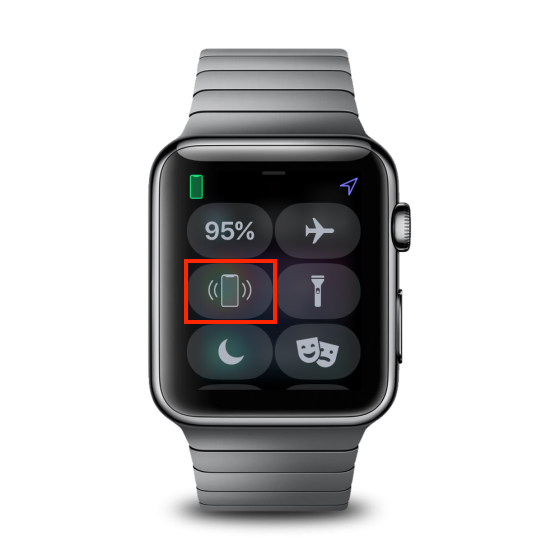
Apple Watch 也能當手電筒還有警示燈
自 Apple Watch Series 2 之後,Apple Watch 的螢幕亮度提升到了 1000 尼特,這樣的亮度足以用來照亮近距離的環境,所以在 Apple Watch Series 2 之後的機型都配有這樣的「手電筒」模式,「手電筒」共提供了三種模式:第一種是持續的白光,如果要上下樓梯又沒有燈光時,就可以用這個模式來輔助照明。第二種模式則是閃爍的白光,第三種則是持續的紅光,如果在暗處要警示人家或者在比較暗又沒有紅綠燈的狀況下,就可以使用著兩個模式。

Apple Watch 的勿擾模式
如果在開會或者一些不太能被打擾的狀況下,我們可以開啟 Apple Watch 的勿擾模式,Apple Watch 的勿擾模式會跟 iPhone 的勿擾模式同步開啟,勿擾模式的設定也會跟 iPhone 同步,簡單來說,iPhone 上擋掉的通知,Apple Watch 上也會同步被擋掉。

Apple Watch 上的劇場模式
如果我們在電影院或者劇場時,為了避免我們手移動時不小心喚醒 Apple Watch,我們就可以開啟 Apple Watch 的劇場模式,在劇場模式下,Apple Watch 的靜音模式也會同步開啟,而且要喚醒 Apple Watch 時必須點一下螢幕或按一下側邊的 Digital Crown 才能喚醒 Apple Watch。

Apple Watch 的水中防誤觸模式
如果我們今天要戴著 Apple Watch 從事游泳或者戲水的活動,就可以開啟這個模式,開啟 Apple Watch 的「水中防誤觸」模式是為了避免水會導電而誤觸螢幕,只要開啟了 Apple Watch 的水中防誤觸模式,無論我們怎麼點螢幕都會是沒有反應的,必須先將 Apple Watch 的「水中防誤觸」模式解鎖才能使用。要解除 Apple Watch 的「水中防誤觸」模式,只要轉動側邊的 Digital Crown 即可,而且在解除鎖定時,Apple Watch 會發出「嗡嗡嗡」的聲音,來將 Apple Watch 喇叭中的水份排出。

Apple Watch 的靜音模式
開啟了 Apple Watch 的靜音模式後,Apple Watch 的聲音會被關閉,不過 Apple Watch 上的所有通知還是會用 Taptic Engine 的震動回饋來通知你,可以不用擔心收不到通知。開啟 Apple Watch 的靜音模式除了手動到控制中心開啟外,當 Apple Watch 發出通知時用手蓋住 Apple Watch 的錶面 3 秒也會開啟 Apple Watch 的靜音模式。
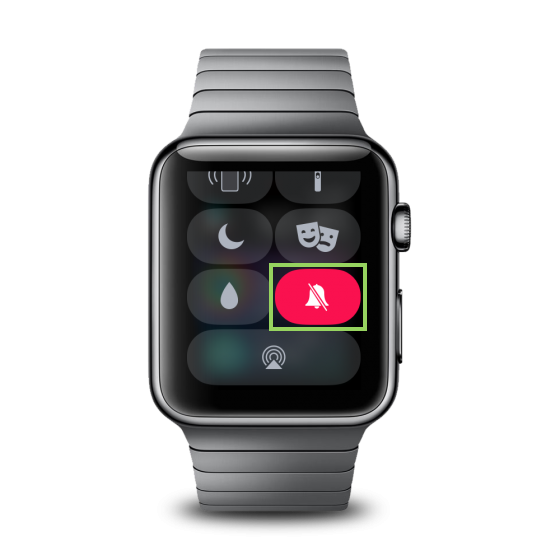
Apple Watch 的 AirPlay
Apple Watch 內建有「音樂」及「廣播(Series 3後機型限定)」的功能,也就是說 Apple Watch 也可以播音樂,但 Apple Watch 並不能透過本身的喇叭來播放音樂,我們必須連接到具有 Apple W1 晶片的耳機或者其他藍牙播音裝置上,才能用 Apple Watch 來播音樂。
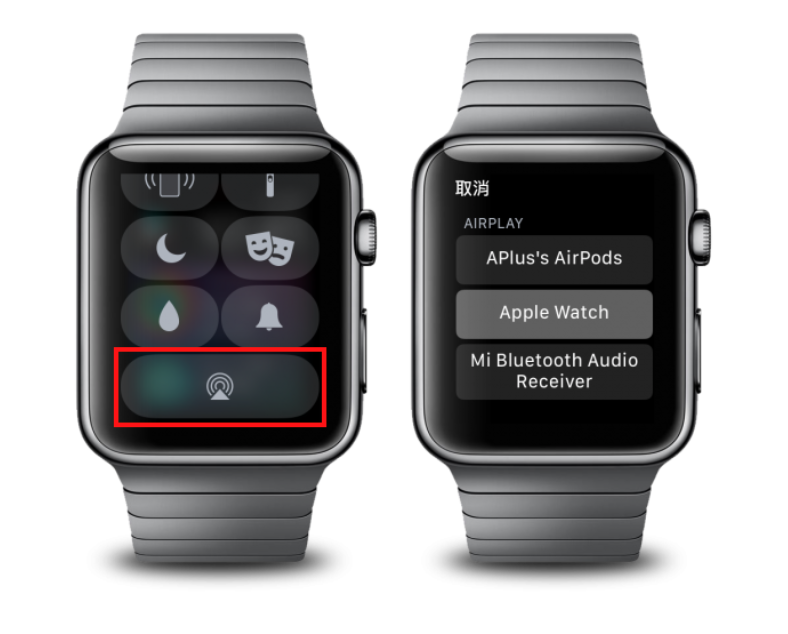
看完了今天 Apple Watch 的控制中心介紹,相信大家對 Apple Watch 的認識又更深一步了,後續我們將會持續推出更多 Apple Watch 相關的教學內容及 Watch App 推薦,別忘了持續鎖定蘋果仁網站的 Apple Watch 專區!